PS用蒙版制作出渐变线条
摘要:看别人的广告图片总有一条优美的渐变线条,但这是怎么做出来的呢?下面我来教大家用蒙版做出渐变线条,很简单,一起来看看吧!方法/步骤1、新建文件...
看别人的广告图片总有一条优美的渐变线条,但这是怎么做出来的呢?下面我来教大家用蒙版做出渐变线条,很简单,一起来看看吧!
方法/步骤
1、新建文件,填充黑色,也可以是其他颜色;
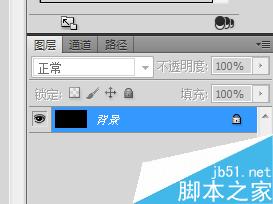
2、新建图层,填充为白色,也可以是其他色,但不能和上面那个图层一样的颜色;

3、点矩形选框,选择单行选框工具,画出选区,然后创建剪贴蒙版,箭头那个地方;
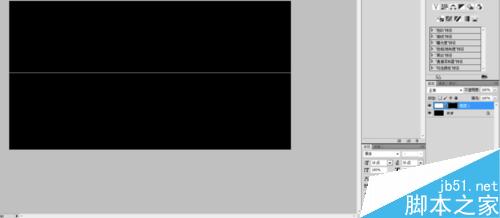
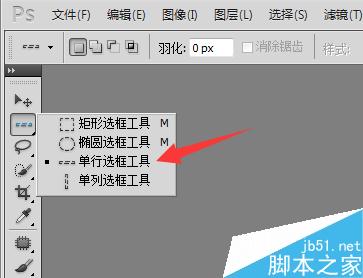
4、然后点渐变工具,选择“从前景色到透明”点属性栏中间那个有横条光柱的那个,选择反向,具体看图箭头的地方点好就行了
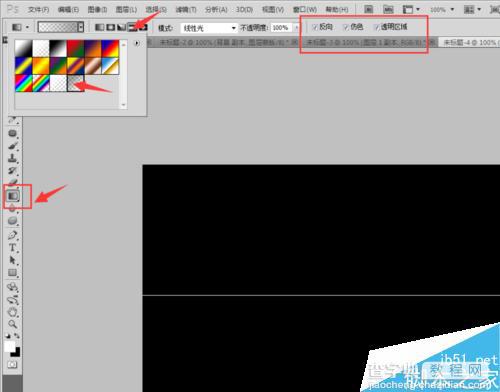
5、最后点蒙版那里,然后从中间往外拉,想短一点的线条就往两外多拉几次,就完成了!
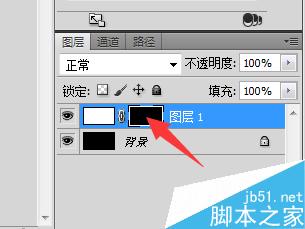
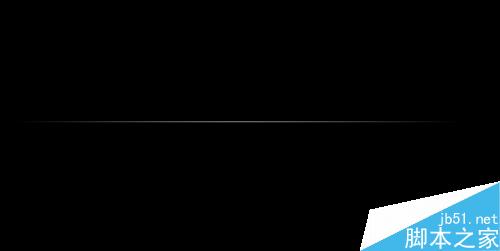
注意事项
想画其他颜色的线条就自己研究吧,很简单!!这么详细,再傻的都能操作了~~
以上就是PS用蒙版制作出渐变线条方法介绍,操作很简单的,大家学会了吗?希望能对大家有所帮助!
【PS用蒙版制作出渐变线条】相关文章:
下一篇:
用PS钢笔工具描图方法介绍
